-
VIVE Business 串流
-
解決方案和常見問答集
-
一般
- 無法在電腦上啟動 VIVE Business 串流。該怎麼做?
- 我已經開始串流,但是在頭戴式裝置上除了載入動畫以外,什麼也看不到。我該怎麼做?
- 我可以用 PC VR 內容進行混合實境 (MR) 嗎?
- VIVE Business 串流更新失敗。我該怎麼做?
- 可否為頭戴式裝置分配固定的 VIVE Business 串流伺服器 IP 位址?
- 如何讓 VIVE Business 串流通過 Windows Defender 防火牆進行通訊?
- 如果執行 OpenXR 內容時發生問題,我該怎麼辦?
- 控制器在串流應用程式時無法正常運作,該怎麼辦?
- VIVE 影音串流套件或VIVE 串流線是否能為頭戴式裝置的電池充電?
- 如何更新轉換器韌體?
-
連線
- 我的電腦無法辨識頭戴式裝置,而且 VIVE Business 串流主控台上的 USB 圖示爲灰色。該怎麼做?
- 在頭戴式裝置上開始串流後,看到綠色畫面。我該怎麼做?
- 進行無線串流時,該如何向他人展示頭戴式裝置中的內容?
- 我無法進行無線串流,怎麼辦?
- 「VIVE 串流線」和在「VIVE 影音串流套件」中的「VIVE 影音串流線」有什麼不同嗎?
- 我的電腦只有一個USB Type-C連接埠,這樣還可以使用VIVE 影音串流套件嗎?
- 已經將 VIVE Focus Vision 連接到電腦的 DisplayPort 連接埠,為什麼仍然是 USB 串流?
- 當進行有線串流時,是否仍然可以搭配 VIVE 自定位追蹤器與 VIVE 頭戴式裝置一起使用?
- 為什麼在使用 VIVE 影音串流套件時,我的頭戴式裝置卻出現電池電量耗盡且連線切換為 USB 串流的情況?
-
效能
-
臉部和手勢追蹤
-
音訊
-
-
附錄
控制器在串流應用程式時無法正常運作,該怎麼辦?
如果控制器上的控制項和按鈕在串流應用程式時無法正常運作,請嘗試變更 VIVE Business 串流 設定中的控制器選項。
注意: 建議將 SteamVR 更新至版本 1.26 或更新版本。
- 在VIVE Business 串流主控台中,開啟設定並前往輸入。
- 在控制器底下,查看是否已選取相容模式。 如果已選取相容模式,請取消選取該選項;如果未選取相容模式,請將其選取。
- 重新啟動SteamVR,開啟應用程式,然後確認控制器是否能正常運作。
如果控制器仍無法正常運作,請執行下列操作:
- 在電腦上或虛擬實境中開啟SteamVR設定。
- 按一下控制器 > 管理控制器配置。
- 在管理此應用程式的控制器配置底下,選取控制器無法正常運作的應用程式。
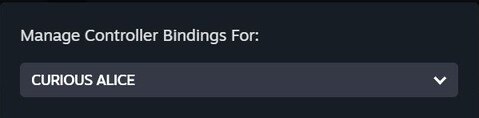 警告: 在進行下一步驟之前,請確認已選擇了控制器無法正常運作的應用程式。
警告: 在進行下一步驟之前,請確認已選擇了控制器無法正常運作的應用程式。 - 在使用中的控制器配置中,按一下自訂 > 修改此配置。
- 在右上方,按一下選項。
- 在按鍵配置選項中,按一下相容模式旁邊的無,然後執行下列操作:
- 在相容模式中,選取Oculus Touch 控制器。
- 選取模擬頭戴顯示器。
注意: 建議在編輯控制器配置後,重新啟動應用程式。
如果控制器仍無法正常運作,請執行下列任一操作:
- 在使用中的控制器配置中,按一下自訂 > 選擇另一個。然後從社群配置中選擇一個控制器配置(如果有的話)或建立一個新的配置。
- 在按鍵配置選項中,按一下相容模式旁邊的無,然後執行下列操作:
- 在相容模式中,選擇Oculus Touch 控制器以外的控制器。
- 選擇模擬彩現模型和模擬頭戴顯示器。
這對您有幫助嗎?
是
否
送出
感謝您!您的意見回報可協助他人查看最實用的資訊。